Свако ко је поставио лозинку на чврсти диск можда ће једног дана заборавити овај приступни кључ, али постоји неколико системских, подсистемских и несистемских алата који ће вам помоћи да се извучете из тако непријатне ситуације. У данашњем чланку ћемо представити материјал на тему уклањања лозинке са чврстог диска.
Уклањање лозинке са тврдог диска
Није толико важно шта вас је водило приликом стављања заштите на погон или шта вас је подстакло да заборавите овај сет слова, бројева и посебних симбола. Постоји неколико ствари које треба разумети:
- Није увек могуће уклонити лозинку. На пример, ако је постављено помоћу одређених несистемских програма. Затим, ако сте га заборавили и пропустили прилику да креирате или користите било који кључ за опоравак, највероватније посао са самим ресетовањем неће функционисати.
- Описани методи за уклањање лозинке биће ефикасни ако се примене на рачунару на којем је створена заштита. У супротном, вероватноћа да ће лозинка бити уклоњена је минимална.
- Озбиљни сервисни центри имају посебну опрему за такве операције, названу „хардверско-софтверски комплекс ПЦ-3000“, која се продаје у неколико различитих модификација. Захваљујући овом алату, који је последња граница наде у овом питању, можете покушати да откључате ХДД заштићен лозинком.

Највероватније ћете моћи самостално да уклоните лозинку манипулишући БИОС-ом или системским алатима, али имајте на уму да увек можете контактирати стручњаке са одговарајућом опремом.
1. метод: Интеракција са БИОС-ом
Ако лозинку поставите кроз подсистем, то значи да је можете тамо уклонити, а да се ни не сећате или сте претходно стекли супер лозинку. С обзиром на то да у БИОС-у нисте ништа променили осим инсталирања заштите на чврсти диск, можете ресетовати поставке враћајући подсистем у првобитно стање, које је било пре инсталирања заштитног кључа. То се може учинити на неколико начина, а сви они су детаљно описани у нашем посебном чланку.
Детаљније: Ресетовање поставки БИОС-а
Заштиту тврдог диска можете онемогућити након ресетовања подсистема. Имајте на уму да неке верзије БИОС-а могу поузданије закључати погон, па чак и након брисања података о томе у самом подсистему, ХДД неће престати да се сећа да је под лозинком.
2. метод: Интернет ресурс
У широкој мрежи постоји веб локација која несретним корисницима помаже да уклоне лозинку из БИОС-а ако су је заборавили. Користи базу података произвођача матичних плоча и узима кључеве за декодирање на основу захтева ваше матичне плоче.
Пажња! Ова веб локација је углавном намењена преносним рачунарима. Али многе модерне плоче су изграђене на сличним принципима, имају исту функцију, укључујући и облик универзалног кључа за ресетовање лозинке. Због тога за стационарне рачунаре овај метод може бити ефикасан, али не бисте се требали у потпуности ослањати на њега користећи ресурс који није за преносни рачунар.
Идите на веб локацију БИОС Мастер Пассворд Генератор
Да бисте га користили, следите следећи алгоритам:
- Када БИОС затражи лозинку, унесите било који скуп слова, бројева или других знакова да бисте попунили ред после или испод Унесите лозинкуживети „Ентер“... Поновите акцију 3 пута.
- Забележите код за декодирање након трећег неуспелог покушаја уноса лозинке и имена „Шифруј ХДД кључ“... Кликните „Ентер“, затим покрените систем или за други рад користите други рачунар или паметни телефон.
- Уђите на веб локацију помоћу горње везе и унесите извучени код у поље за текст на веб локацији, а затим кликните на дугме "Набави шифру".
- Запишите све примљене кодове (а може их бити и више), поново покрените рачунар, а затим их користите као лозинку са диска у БИОС-у.
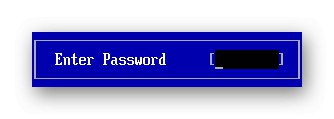
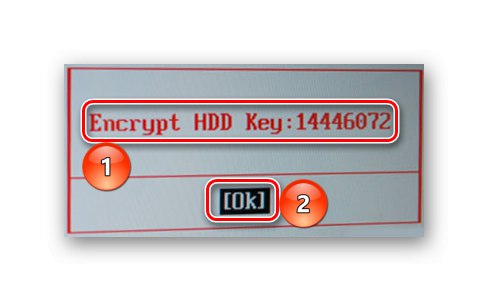
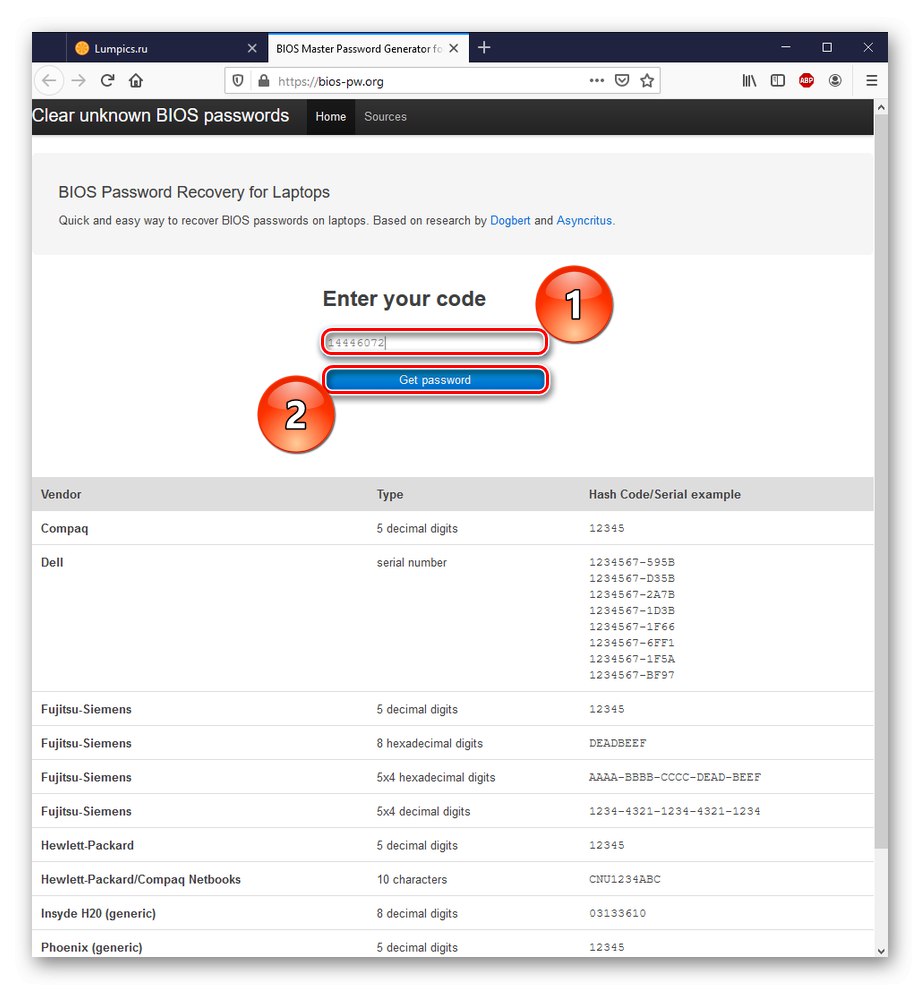
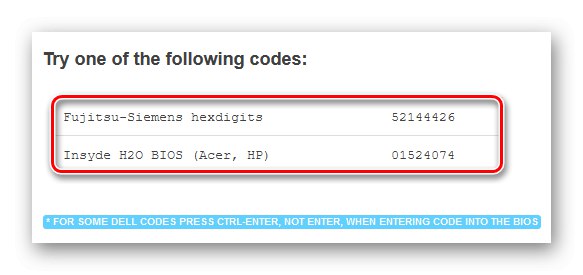
Имајте на уму да неке лозинке није потребно уносити једноставним притиском „Ентер“, и кроз комбинацију тастера „Цтрл + Ентер“, о чему ће вам веб локација рећи. Не занемарујте ову напомену.
Дакле, можете отворити приступ уређају захваљујући самом БИОС-у и уграђеној функцији опоравка. Већина матичних плоча укључује ову функцију у свој фирмвер.
3. метод: ВД Марвел
Ако су горе наведене опције неефикасне, вреди користити специјализоване програме за рад са уређајем. ВД Марвел се посебно истиче када је у питању откључавање дискова.
Важно појашњење: овај програм ради искључиво са Вестерн Дигитал погонима на Марвел процесору, што ће бити објављено у прозору добродошлице програма. Дакле, ако имате чврсти диск друге компаније, неприкладно је користити ову методу због могућег квара.
Али ако сте чврсто уверени у своје поступке, пређимо на ресетовање лозинке помоћу поменутог програма:
Преузмите ВД Марвел са званичне веб странице
- Распакујте програм на место које вам одговара и покрените га као администратор. Можда ће вас лансирање наићи на грешку, али ово није критично за посао. притисните дугме "У РЕДУ".
- Занемарите другу грешку на исти начин.
- Прочитајте информације под печатом "Пажња !!!" и притисните "Трцати".
- Означите тврди диск који желите да обрадите и кликните "Дефинисати".
- Леви клик на категорију "Мисцелланеа", задржите показивач изнад ставке „Брисање лозинки“ и изаберите „Метод 1 (стари управљачки програми)“ или „Метод 2 (универзални)“.

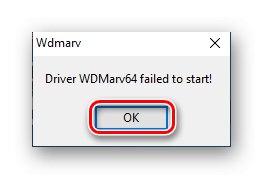

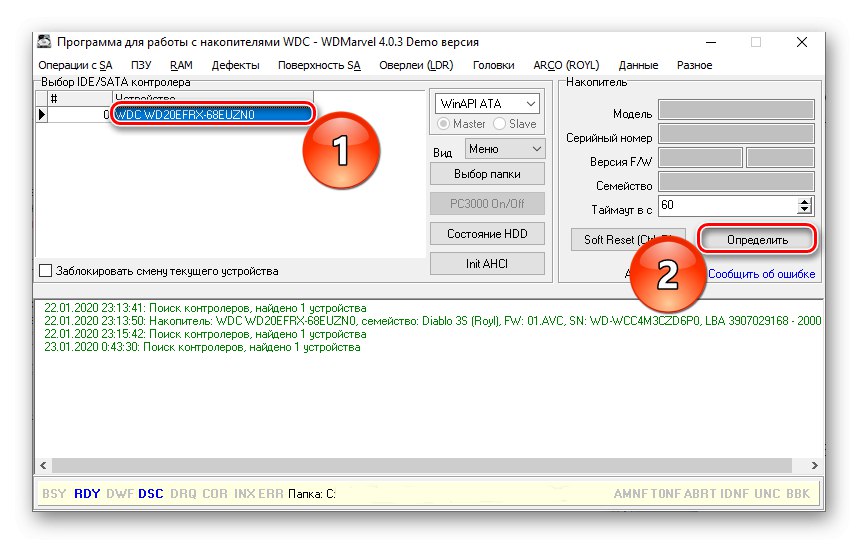
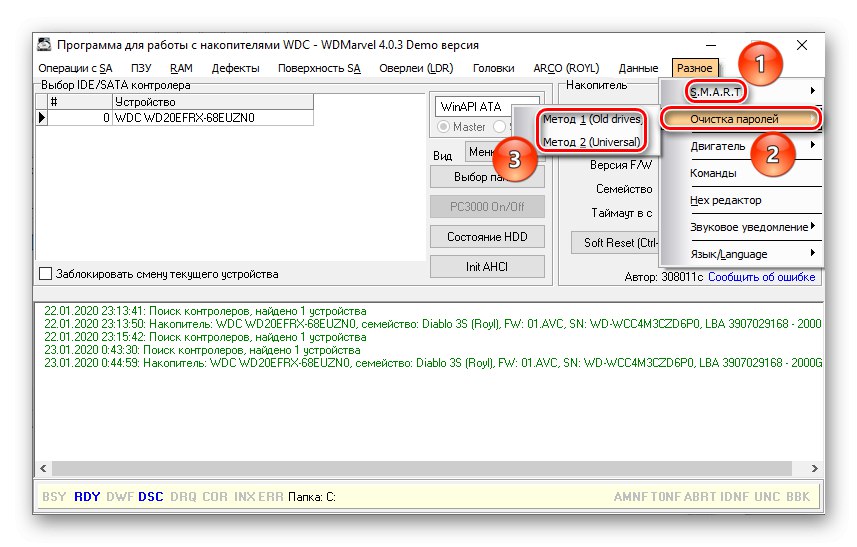
Након покретања било које методе, појавит ће се трака за учитавање, а натпис ће бити приказан у доњем пољу програма: „Лозинке су успешно обрисане“, што значи успешно уклањање лозинке или црвено: „Грешка при брисању лозинке“онда треба применити другу методу. Поново покрените рачунар након повољног исхода.
4. метод: откључајте БитЛоцкер
Прелазећи на одређене методе шифровања погона, треба поменути БитЛоцкер.

Ово је Виндовс системски алат за заштиту дискова и теоретски га је могуће откључати ако изгубите лозинку и информације о кључу за опоравак. Проблем се решава враћањем оперативног система у стање када на диску није било лозинке. То се може учинити на два начина.
1. опција: Вратите се на претходну тачку враћања
Ако сте створили тачку за обнављање оперативног система Виндовс непосредно пре укључивања БитЛоцкера, имате среће јер ћете на тај начин моћи да вратите приступ ХДД-у без губитка свих података. Имајте на уму да ће се подаци унети након постављања лозинке избрисати. Да бисте се вратили, следите ове кораке:
- Кликните на дугме "Почетак", затим у врсту траке за претрагу "Опоравак" и идите до одговарајућег елемента Контролне табле кликом левим тастером миша на његову икону или „Отвори“.
- Иницирати „Покрени обнављање система“.
- У прозору процеса који се отвори кликните "Даље".
- Отворите све доступне опције означавањем поља Прикажи друге тачке враћања... Изаберите тачку најближу тренутној тачки кликом на њу, а затим притисните "Даље".
- Проверите тачно време и опис тачке враћања. Важно је да је број погођених дискова блокиран. На крају кликните на "Готово", и започет ће поступак враћања.
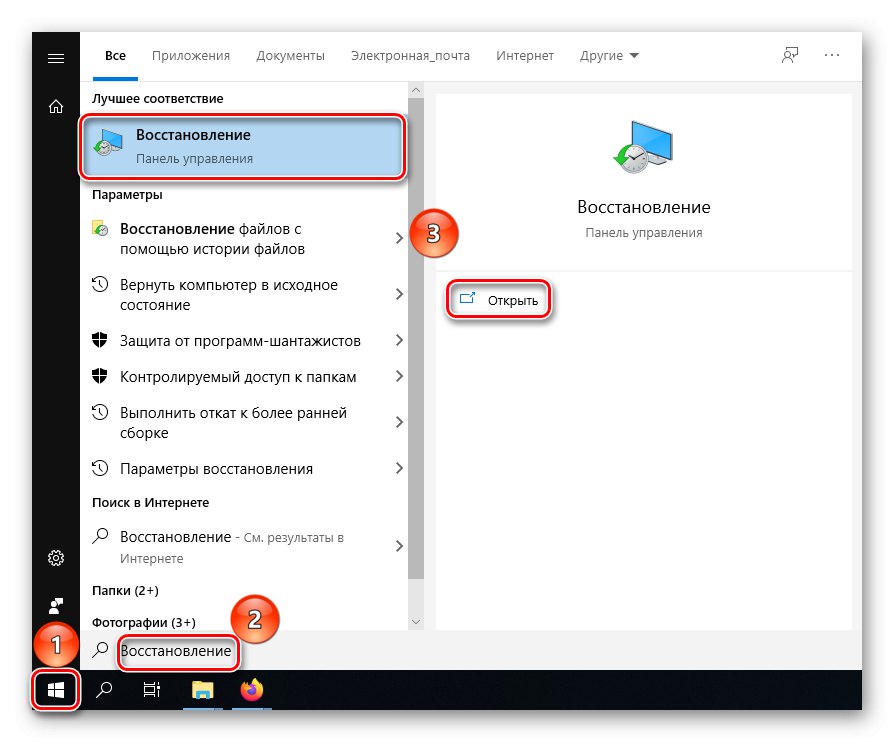
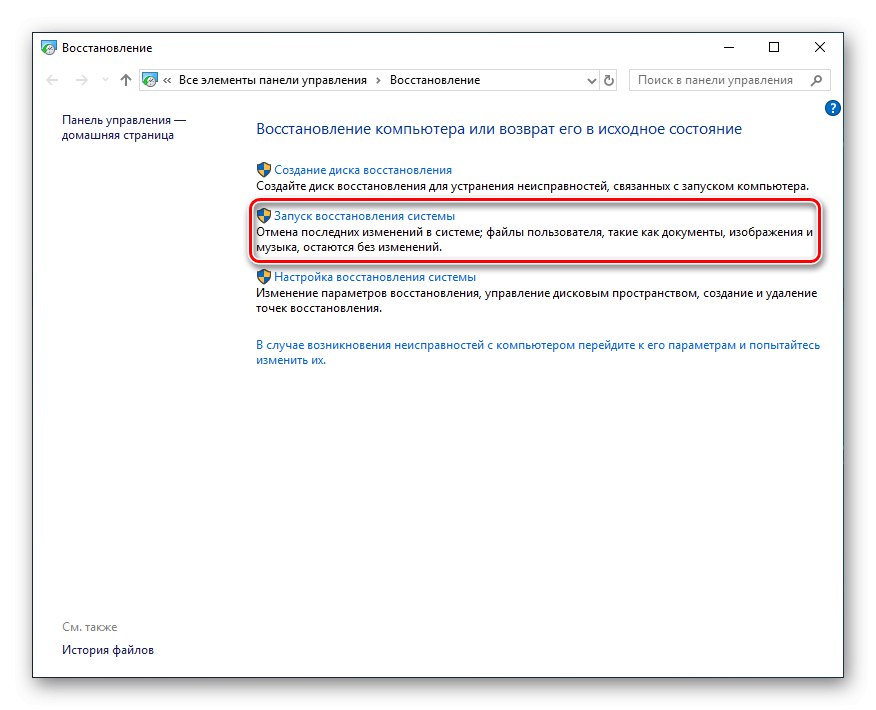
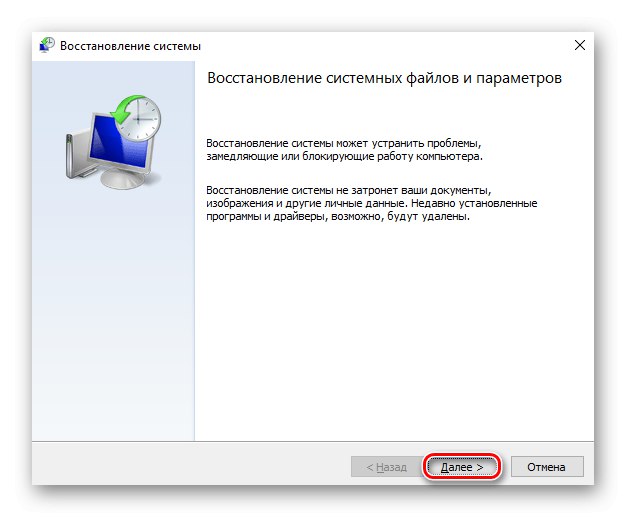

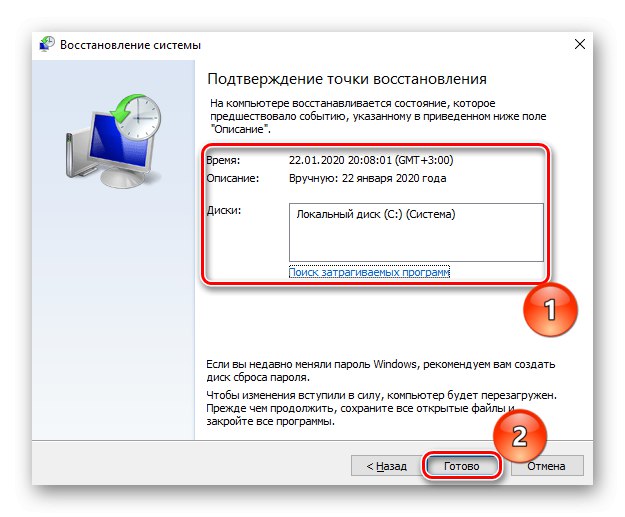
Да, овај метод није идеалан по томе што неће успети да сачува податке унете и промењене након почетка шифровања. Поред тога, ова функција је безопаснија од следеће методе која ће обрисати све податке или готово све. Међутим, ово је ипак боље него имати нерадни чврсти диск.
2. опција: Повратак у првобитно стање
У случају да нисте имали тачку враћања близу датума постављања лозинке, преостао је само један начин - да се вратите у првобитно стање Виндовс-а, што подразумева готово потпуно брисање бар системских информација. Како вратити оперативни систем у првобитно стање описано је корак по корак у одговарајућем чланку.

Детаљније: Враћање Виндовс 10 у првобитно стање
Поново вам скрећемо пажњу да ће методе ресетовања и у БИОС-у и путем системских алата бити ефикасне само на хардверу на којем је чврсти диск заштићен лозинком. У супротном, успешан исход таквих манипулација није загарантован.
У горњем материјалу испитали смо неколико начина уклањања лозинке са ХДД-а. Можете покушати да ресетујете поставке БИОС-а на оригиналне помоћу софтвера или хардвера, вратите оперативни систем до тачке пре него што је заштита инсталирана или користите посебан програм за откључавање. У екстремним случајевима остаје само да се обратите служби, али најбоље је не заборавити лозинке или увек оставити кључеве за њихов опоравак, ако је могуће.